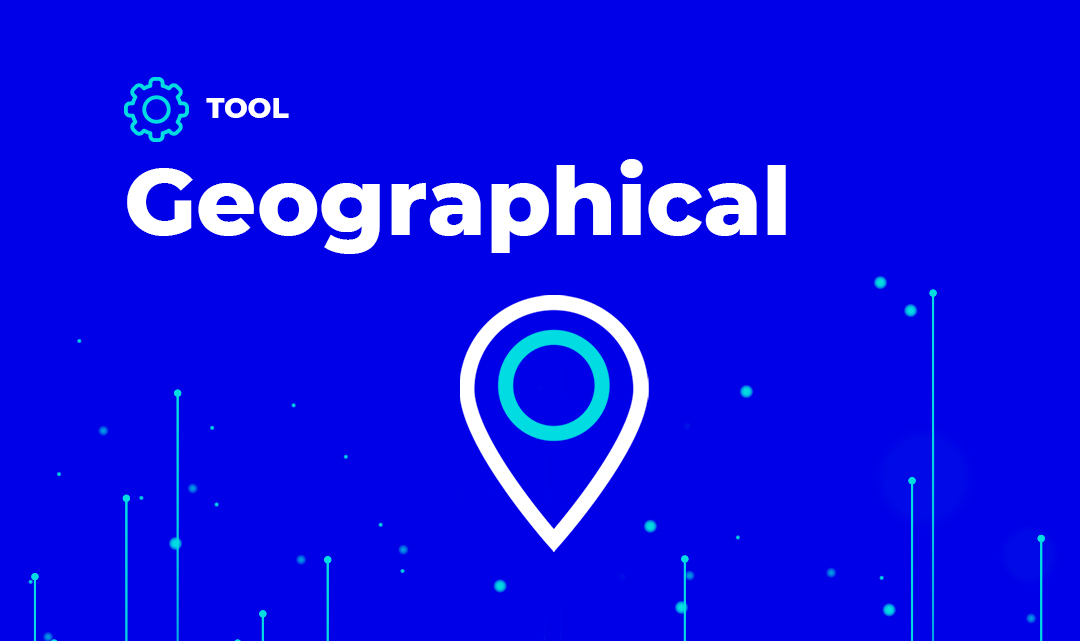¿Sabes que hemos publicado una nueva herramienta llamada «Obtener Ruta entre coordenadas» en nuestro catálogo?
¿Qué puedo hacer con la herramienta?
La herramienta devuelve el tiempo, la distancia, el consumo y el gasto de una ruta en coche entre dos coordenadas GPS (latitud y longitud). Se aplica la ruta más corta y no se tienen en cuenta peajes en el coste. Se ha fijado un consumo de 5 litros/quilómetro y 1.2€/litro de gasolina
De esa manera, podrás enriquecer tus datos fácilmente. Si quieres saber más sobre el enriquecimiento de datos, puedes consultar la entrada Cómo tratar tus datos (III): Completado.
¿Quién puede utilizar la herramienta?
La herramienta «Obtener Ruta entre coordenadas» está pensada para:
- Directores de Ecommerce
- Técnicos y desarrolladores
- Científicos de Datos
- Growth Hackers
¿Qué datos necesito?
Para utilizar la herramienta «Obtener Ruta entre coordenadas», has de tener los siguientes campos en tu archivo, base de datos, formulario o aplicación:
- coordinates1 (obligatorio). Ejemplo: 41.2522,-12.10
- coordinates2 (obligatorio). Ejemplo: 41.2522,-12.30|41.2522,-10.50
¿Qué campos puedo obtener?
Si utilizas «Obtener Ruta entre coordenadas» puedes obtener los siguientes campos:
- source: Contiene la dirección de origen
- destination: Contiene la dirección de destino
- distance: Contiene la distancia en quilómetros
- duration: Contiene la duración en minutos
- cost: Contiene el coste del trayecto en euros
- fuel: Contiene los litros de gasolina consumida
Pruebas en catálogo web
Si navegas por nuestro catálogo, selecciona «Trabajo en el área IT»:

Puedes encontrar la herramienta de diferentes formas desde el catálogo:
Escribiendo «Ruta entre coordenadas» o cualquiera de los parámetros de la herramienta (coordinates1, coordinates2) en el campo de búsqueda, presionando enter y haciendo clic en la herramienta.

Clicando desde la vista «Categoría» en geographic > enriquecer > «Obtener Ruta entre coordenadas».

Puedes ir a la herramienta para comprobar cualquier valor gratuitamente.
Completa los parámetros obligatorios en la sección «Test gratuito» y haz clic en «Probar ahora».

Usando la herramienta desde el asistente web
El asistente web permite procesar cualquier archivo, base de datos o aplicación en la nube utilizando las herramientas de datos existentes.
Puedes bajarte un fichero de ejemplo para procesar con el asistente web.
Elige la fuente de datos preferida:

Ahora, puedes ver una vista previa de los datos de tu fuente.

Elige el campo (coordinates1, coordinates2) o la categoría (geographic), la acción (enriquecer), la herramienta «Obtener Ruta entre coordenadas» y asigna las columnas correctamente.

Agrega la herramienta para ver el costo estimado y procesa tus datos

Mejora los datos de Google Sheets
Antes de procesar tus datos, comprueba los siguientes pasos para que el complemento funcione correctamente en tu hoja:
- Iniciar una única sesión en Google. El complemento no funciona bien con múltiples cuentas. Si tienes más de una sesión abierta, cierra las sesiones que no utilizarás.
- Instala el complemento uProc for Sheets con la cuenta que trabajarás.
- Has de ser el propietario de la hoja de Google o tener los permisos de Editor para poder tratar los datos existentes.
Abre el panel desde «Complementos» > «uProc for Sheets» y selecciona «I work on It».

Elige el campo (coordinates1, coordinates2), la herramienta «Get Route between coordinates» y asigna las columnas a «coordinates1, coordinates2».

Asegúrate de que la hoja tiene las cabeceras: coordinates1, coordinates2

Marca «My sheet has headers» y procesa la hoja con «Process data».

Si tu hoja tiene más de 200 filas, utiliza el asistente web en su lugar.
Automatizando con Zapier
Zapier permite automatizar tu flujo de negocios con cualquier aplicación que uses actualmente en la nube.
Accede a la integración con uProc para crear zaps desde Zapier.
Para mejorar tu rendimiento, agrega un nuevo zap de uProc (debes agregar tu cuenta de uProc en Zapier)

Elige el grupo (geographic), la herramienta «Get Route between coordinates» y asigna los valores a «coordinates1, coordinates2» utilizando los datos de otros Zaps o valores fijos.

Agrega más zaps para enviar datos a donde quieras.
Creando flujos con Integromat
Integromat permite automatizar tu flujo de negocios con cualquier aplicación que uses actualmente en la nube.
Accede a la integración con uProc para crear Scenarios desde Integromat.

Cuando vayas a crear el scenario, escribe uProc para localizar la integración y agregarla a tu scenario. Dale a continuar para acceder al nuevo scenario.
Selecciona «uProc» en el listado disponible y clica en el módulo «Select a Tool» de uProc para agregarlo el scenario (necesitas configurar tu cuenta de uProc en Integromat).

Elige el grupo (geographic), la herramienta «Get Route between coordinates» y asigna los valores a «coordinates1, coordinates2» utilizando los datos de otras tareas o valores fijos.

Puedes añadir más módulos para complicar tu Scenario y enviar los datos donde quieras.
Creando flujos con n8n
n8n.io permite crear flujos complejos de negocios sin límites ni costes desorbitados.
Sigue las instrucciones de instalación de n8n de la guía rápida para instalar n8n en tu ordenador o servidor.
Busca «uProc» en el listado de integraciones disponibles en la derecha. Haz click en uProc y se agregará el nodo en tu escenario.

Configura tus credenciales, especificando el correo y la llave API real en el nodo.
Elige el grupo (geographic), la herramienta «Get Route between coordinates» y asigna los valores a «coordinates1, coordinates2» utilizando los datos de otras tareas o valores fijos.

Enlaza uProc con el nodo Start para que se ejecute uProc cuando cliques en «Execute Workflow».

Puedes añadir más nodos uProc o de otros servicios para complicar tu escenario.
Automatizando flujos con AppyPie
AppyPie permite automatizar tu flujo de negocio con cualquier aplicación que utilizes en tu trabajo.
Por favor, accede a la integración de uProc para create flujos en AppyPie.
Primero, clica en «+ Create a connect» para crear un nuevo flujo de trabajo y agregar un primer paso con otro servicio (Google Sheets, Mailchimp, …).
Crea otro paso y busca la integración uProc
Proporciona tus credenciales (correo y API Key real) a AppyPie

Elige la acción «Select Tool», el grupo (geographic), la herramienta «Get Route between coordinates» y asigna los valores a «coordinates1, coordinates2» utilizando los datos de otros pasos o valores fijos.

Agrega más pasos al flujo para hacer lo que necesites con los datos.
Utilizar la herramienta desde la API
Visita la página de nuestra herramienta y haz clic en «Mostrar información de la API».

Elige el lenguaje de programación y el método preferido para procesar sus datos (un valor – one -, múltiples valores – multiple – o flujos: archivos, bases de datos y aplicaciones en la nube – stream -).

Copia el código API generado en tu entorno y ejecútalo.
¿Cuanto cuesta?
La herramienta tiene un coste de 5€ si tratas 1000 filas.
Si tienes muchas filas para procesar, puedes consultar nuestros descuentos en la Generación de presupuesto, completando los siguientes datos:
¿Cuántas filas quieres procesar?:

Elige el campo (coordinates1, coordinates2) o la categoría (geographic), la acción (enriquecer) y la herramienta «Obtener Ruta entre coordenadas».

Haz clic en «Agregar herramienta» al presupuesto.

Puedes ver el coste estimado de procesar tus datos con la herramienta «Obtener Ruta entre coordenadas».
¡Eso es todo!
Gracias por leer este post y empieza a disfrutar de tus datos mejorados.
Tu puedes hacer que uProc mejore. Comparte tus ideas con nosotros y agregaremos las nuevas herramientas que permitan mejorar la plataforma.
Atentamente,
El Equipo de uProc